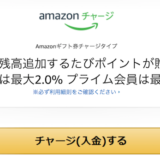ども!カズマルです!
仮想通貨取引所Zaifでビットコイン(BTC)とイーサリアム(ETH)を購入しました。
僕もそうだったのですが、Zaif取引所の画面って初心者の方からすると決してわかりやすい見た目とは言えません。
保有資産を確認する画面なんて、探すのにだいぶ苦労しました(笑)
しかし仮想通貨取引を行う上でZaif取引所はビットコインがマイナスの手数料で手に入る唯一の取引所であり、これは何が何でも使いこなせるようになるしかありません。
今回は仮想通貨初心者の方がZaifで売買をする方法について、実際にビットコインを購入しながら解説していきたいと思います。
目次
Zaifのメリットはビットコイン取引がマイナス手数料で手に入るところ!
取引を始める前に、まずはZaif取引所のメリットについて整理しておきましょう。
Zaif取引所の1番のメリットはビットコイン(BTC)の取引手数料がマイナスな点です。
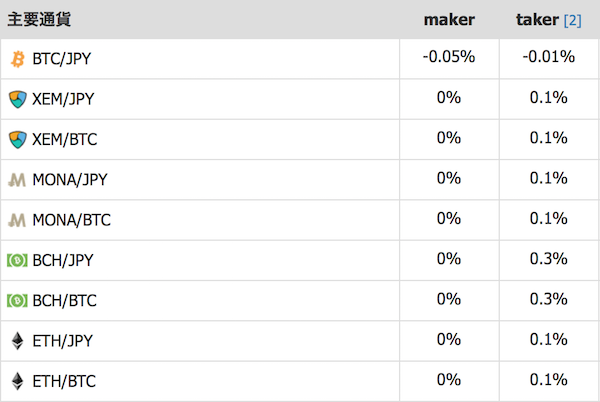
maker手数料だとなんとマイナス0.05%!taker手数料はマイナス0.01%なんです!
マイナスということはつまり手数料がもらえちゃうということなんですね(Zaifではこれをボーナスと呼んでいます)!
取引すればするほど、勝手にボーナスをもらえるなんてどうやって利益だしてるんでしょうか?(笑)
maker手数料、taker手数料ってなに?
少し慣れないと理解するのが難しいこのmaker、taker手数料ですが、ざっくり簡単に言うと
- maker手数料・・・板に注文を新たに作る(makeする)際の手数料
- taker手数料・・・既にある注文を取りに行く(takeする)際の手数料
となります。
maker手数料、taker手数料についてはZaifの公式ページで解説されているので、詳しく知りたい方はこちらを参考にしてみてください。
ビットコインを最も安く購入できるのはZaif取引所!
ビットコインを買うならZaif一択でしょうね!取引手数料無料で手に入れることはビットバンクなどの取引所でも可能ですが、マイナス手数料は今の所Zaifだけです!
まだZaif取引所の口座開設をしていない方はこちらの記事に開設方法をまとめているので、参考にしてみてくださいね♪
【仮想通貨】NEMやMONAの指値取引が出来る取引所 Zaif のアカウント登録、口座開設、セキュリティ設定手順をご紹介します!
まずはZaifへ日本円を入金しておこう!
まず取引をする前に、Zaifへ日本円を入金する必要があります。
Zaifへログインして
入金がまだ完了していない方は先に入金作業を行いましょう。Zaifへの入金方法についてはこちらの記事にまとめています。
【仮想通貨】Zaif取引所へ住信SBIネット銀行から実際に1万円入金してみた!全手順を解説するぞ!
Zaifでビットコインを購入する
入金が完了したら、まずはビットコインを購入してみましょう!
Zaifでビットコイン取引画面を開く
Zaifの画面の「取引」をクリックし、取引する通貨ペアを選択するプルダウンで「BTC/JPY」を選択します。
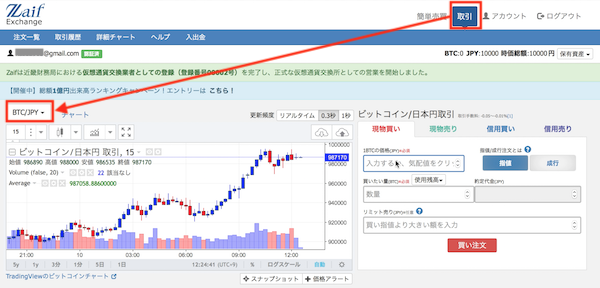
すると「ビットコイン/日本円」のチャートが表示された画面が表示されます。
ビットコインを指値注文する
ビットコインの買い方についてですが、今回は買う価格を自分で指定する「指値注文」と呼ばれる方法で取引していこうと思います。
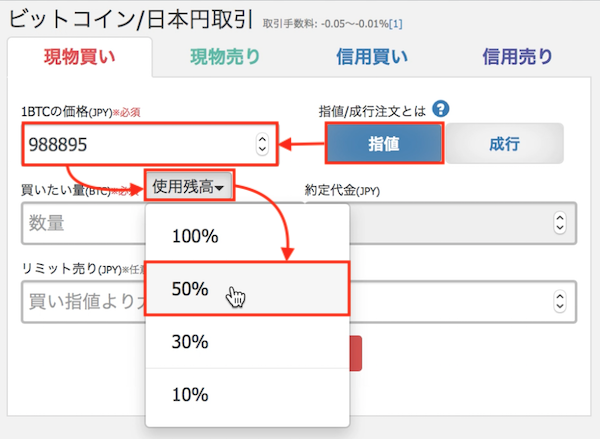
そのためまずは「指値」をクリック。次に1BTCあたりの買いたい価格を入力します。
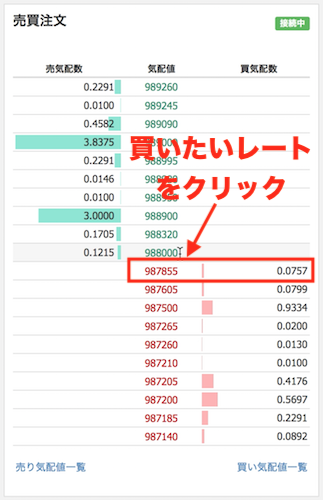
この時、板画面に表示されている価格をクリックすることで簡単に価格を入れることができます。
買い注文(赤文字)の価格をクリックすればmaker手数料が、売り注文(緑文字)の価格をクリックすればtaker手数料がかかることになります。
もっと簡単にいうと、すぐに買いたければ売り注文(緑文字)の価格をクリックしましょう。そうではなく、急がないから安く購入したいのであれば買い注文(赤文字)の価格をクリックすればOKです!
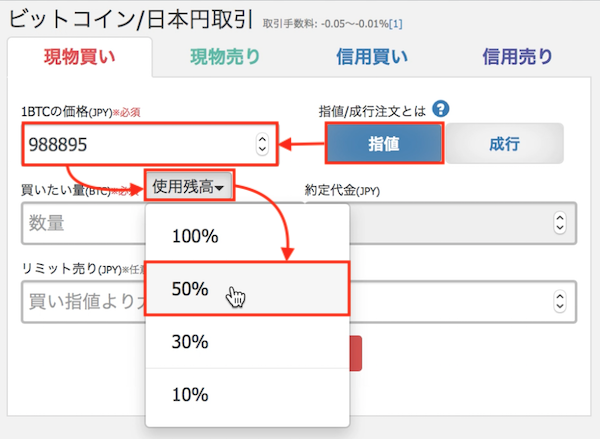
そして何枚買うかですが、今回は入金した日本円残高(10,000円)の半分(5,000円)購入しようと考えているので「使用残高」プルダウンから「50%」を選択します。
もちろん買う量については、手で入力することも可能です。
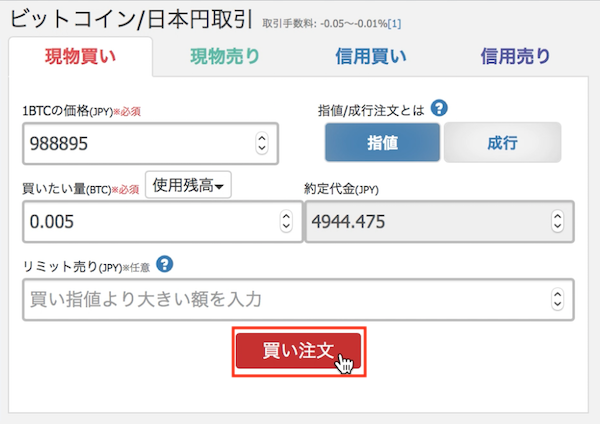
入力した内容で問題なければ「買い注文」ボタンをクリックすることで、実際に注文を板へ出すことができます。
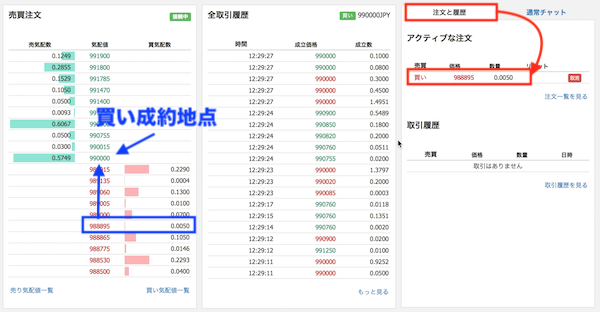
注文が完了すると右側の「注文と履歴」タブに現在出している注文の内容が表示されます。
そして、左側の板画面には自分が出した注文が表示されていることがわかります。
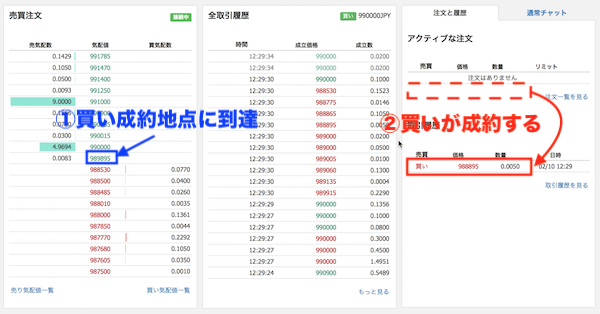
この注文が買い成約地点(売り注文と買い注文が交差する点)に到達すると、売買成立(約定)です。約定すると「注文と履歴」タブの注文が取引履歴へ移動します。
これでビットコインの購入は完了です。
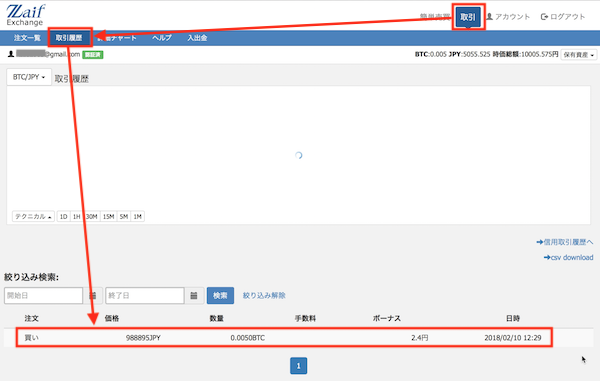
念のため、取引履歴も確認してみましょう。取引履歴は「取引>取引履歴」から確認することができます。
きちんと履歴として、いついくらでどれくらい買ったのかがわかりますね。
ちなみにボーナスというのは、マイナス手数料でもらえた価格になります。今回はビットコインをmaker手数料で購入したので、マイナス0.05%分の2.4円ですね。
Zaifでイーサリアムを購入する
さて次はイーサ(ETH)を購入してみましょう。
さっそく取引する通貨ペアを選択するプルダウンをクリックし、表示された通貨ペアの中から「ETH/JPY」選択します。
ネム(XEM)やビットコインキャッシュ(BCH)を購入する際も同様の手順でそれぞれの取引画面へ切り替えることができます。
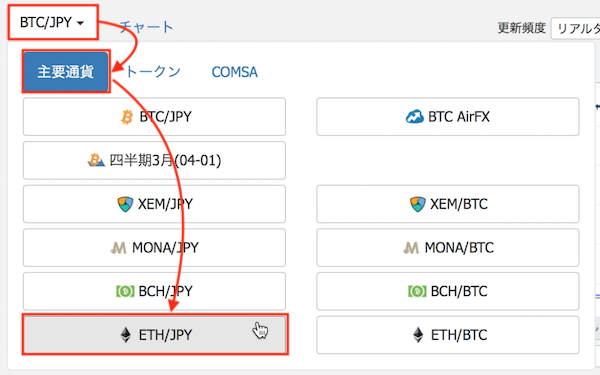
さきほどの「ビットコイン/日本円」が表示された画面から「イーサリアム/日本円」のチェートが表示された画面へ切り替わります。
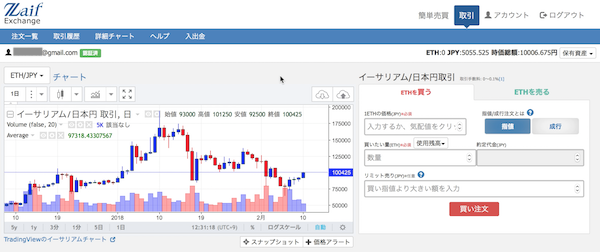
購入するための手順はビットコインの時と同じです。

今回も指値での買い注文をしてみましょう。
使用残高を選択し、今回は日本円残高(5,000円)全額でイーサ(ETH)を購入してみます。残高全額の場合は「100%」を選べばOKです。
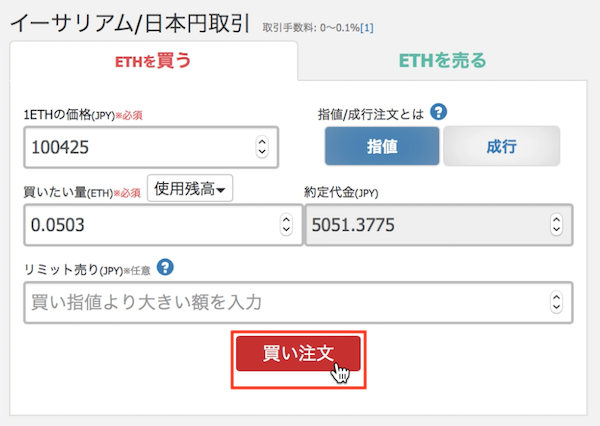
入力した注文内容で問題なければ「買い注文」をクリック。
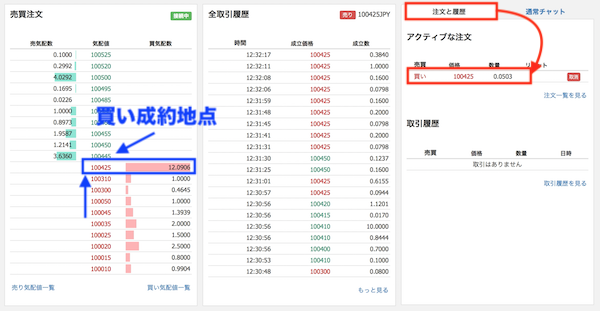
右側の「注文と履歴」タブに買い注文が表示されていますね。
そして左側の板には実際の値動きが表示されます。指値で注文した価格も表示されていることを確認しましょう。
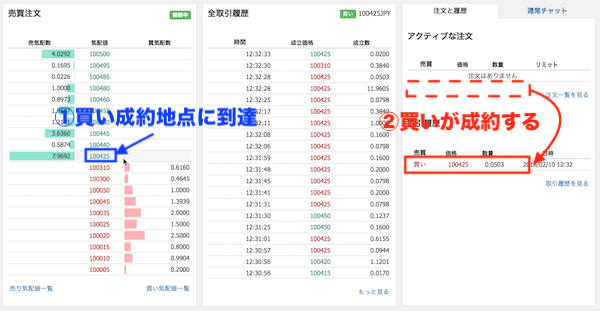
注文を出した価格が買い成約地点に到達したら、約定となり、右側の「注文と履歴」タブに表示されていた注文が取引履歴へ移動します。
これでイーサ(ETH)の購入も完了ですね。
取引履歴画面を確認して見ると、きちんと履歴ができてますね。イーサ(ETH)もmakerで購入したので、手数料は無料です。
![]()
この取引履歴画面では過去に行った取引の履歴も確認することができます。
Zaifの保有資産を確認する
さて実際にビットコイン(BTC)とイーサ(ETH)を取引所で購入することができました。
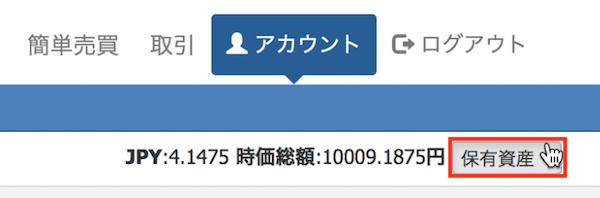
現在の仮想通貨の保有状況を確認するには、右上にある「保有資産」をクリックしましょう。
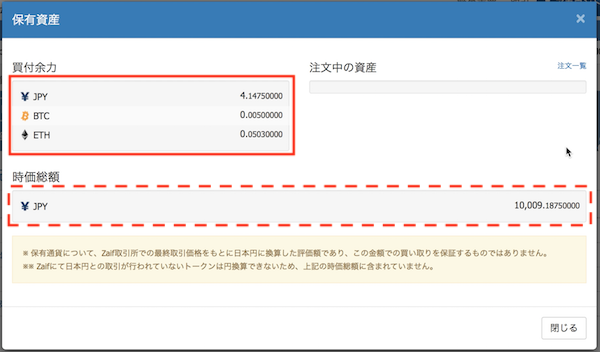
きちんと、ビットコインとイーサが資産としてあることがわかりますね。
今回は1万円を入金して、それぞれ5,000円分ずつビットコインとイーサを購入しましたが、時価総額を見るとすでにプラスになっていることがわかります。
価格の変動に伴い、時価総額が上がったり下がったりするので、気になる方はチェックしてみてくださいね♪
Zaifでビットコインとイーサリアムを購入してみた:まとめ
今回はビットコインの取引手数料がマイナスなことで有名なZaif取引所でビットコインとイーサリアムの購入方法についてご紹介しました。
初心者の方にとって、今回やったような取引所形式での通貨の売買は慣れるまではよくやり方がわからなかったりします。
この記事がそんな方のためになれば嬉しいですね♪
今回はZaif取引所で取引を行ってみましたが、国内には他にも取引所があり、それぞれのメリットがあります。
他の取引所のメリットについても詳しくみてみたいという方は、関連記事にまとめているので合わせて読んでみてくださいね♪
【国内】日本のおすすめ仮想通貨取引所のメリットデメリットを徹底比較してみたぞ!
以上、ではではー!